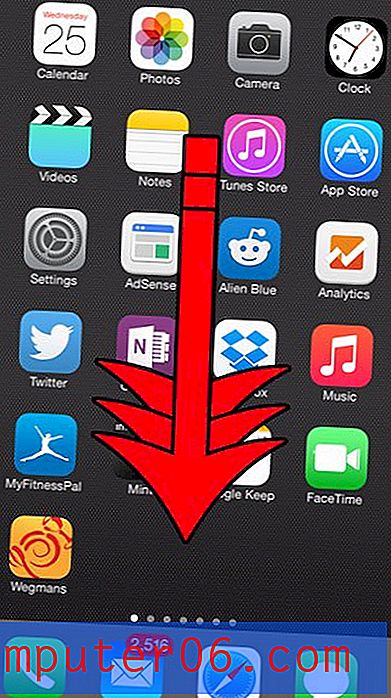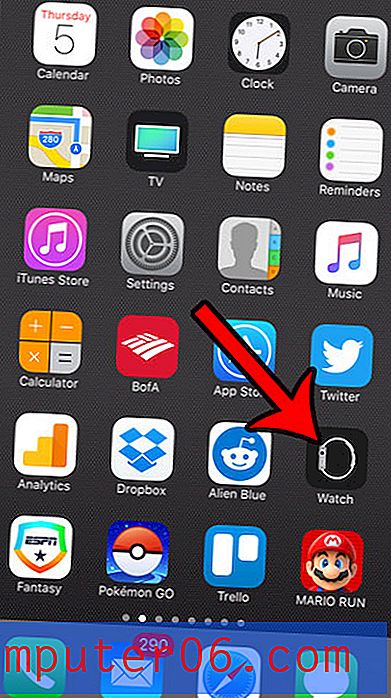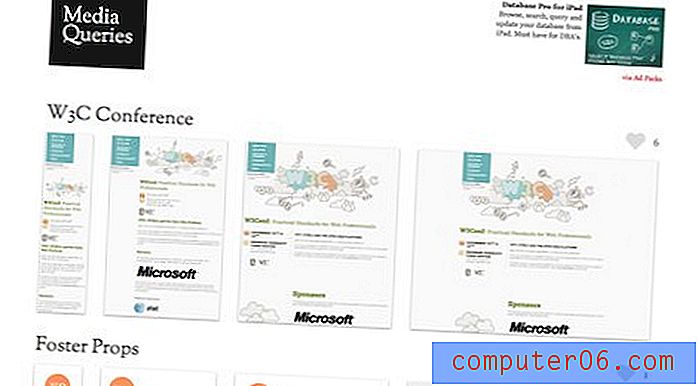Kako u potpunosti isključiti Siri u iOS 9
Siri može biti koristan dio vašeg iPhone iskustva ako često trebate koristiti svoj uređaj kad vam ruke nisu slobodne, ili ako smatrate da je brži od tipkanja ili kretanja po uređaju. No, neki vlasnici iPhonea smatraju da je Siri više problematična nego korisna, pa bi je radije voljeli da je ne koriste. Možete prilagoditi mnoge postavke Siri tako što ćete otvoriti Siri izbornik koji se nalazi u odjeljku Općenito u izborniku Postavke, ali možete se poslužiti drugačijom metodom ako želite potpuno isključiti Siri.
Tutorial u nastavku uputit će vas na izbornik Ograničenja, gdje možete pronaći opciju koja će učinkovito ukloniti Siri s vašeg iPhonea. To se podešavanje kasnije može poništiti, ali isključivanje Siri na ovaj način potpuno će je onemogućiti na vašem iPhoneu.
Onemogućavanje Siri na iPhoneu 6
Koraci u ovom članku izvedeni su na iPhoneu 6 Plus, u iOS-u 9. Ti isti koraci djelovat će i na ostale modele iPhonea koji koriste i iOS 9.
Krajnji rezultat postupka u nastavku je da će sve značajke Siri na vašem iPhoneu biti isključene, a Siri izbornik koji se obično nalazi u izborniku Općenito više neće biti. Ako želite ponovno koristiti Siri, ubuduće ćete morati izvesti ove korake kako biste mogli pristupiti izborniku koji ćemo uklanjati.
- Otvorite izbornik Postavke .
- Odaberite opciju Općenito .
- Dodirnite gumb Ograničenja .
- Dotaknite plavi gumb Omogući ograničenja pri vrhu zaslona.
- Stvorite zaporku koja će vam u budućnosti biti potrebna za pristup izborniku Ograničenja.
- Ponovno unesite ovaj kôd da biste ga potvrdili.
- Dodirnite gumb s desne strane Siri & Dictation da biste ga isključili. Postavka se isključuje kada nema zelene sjene oko gumba, a gumb je u lijevom položaju. Siri je onemogućena na slici ispod.

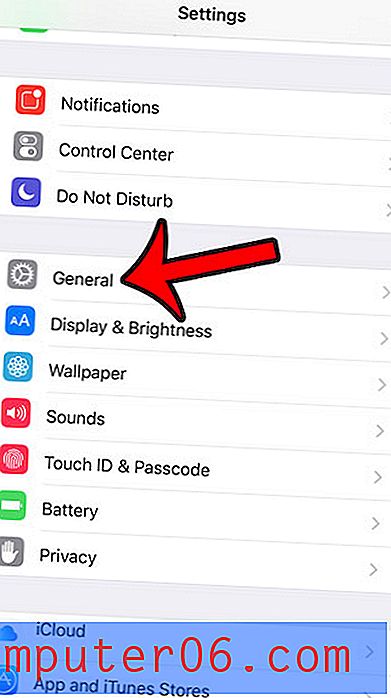
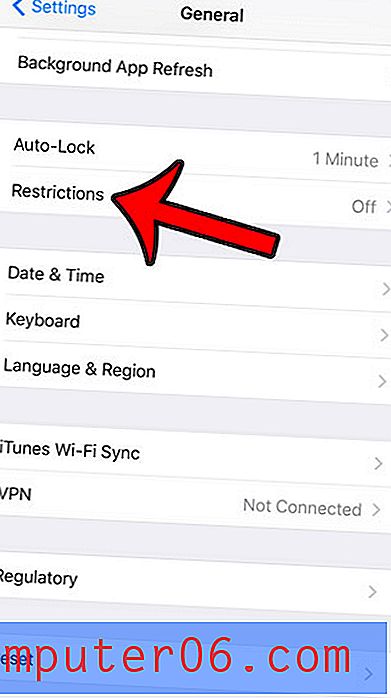
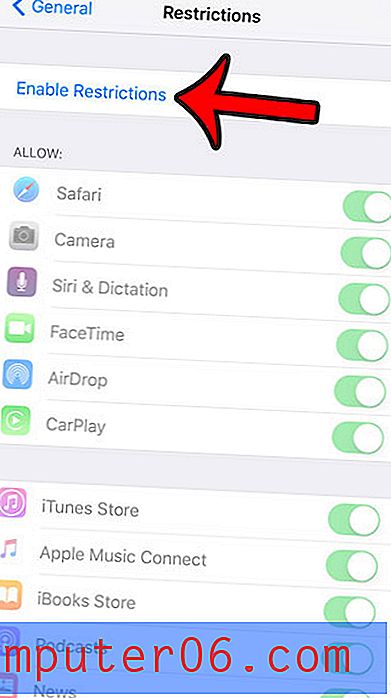
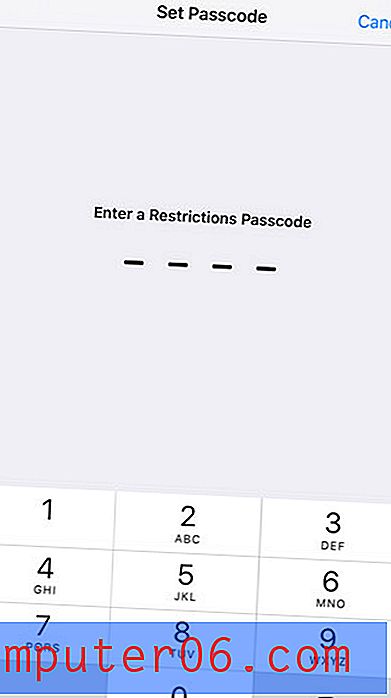
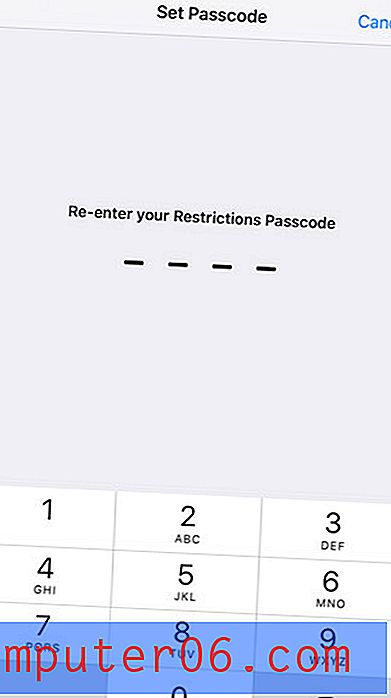
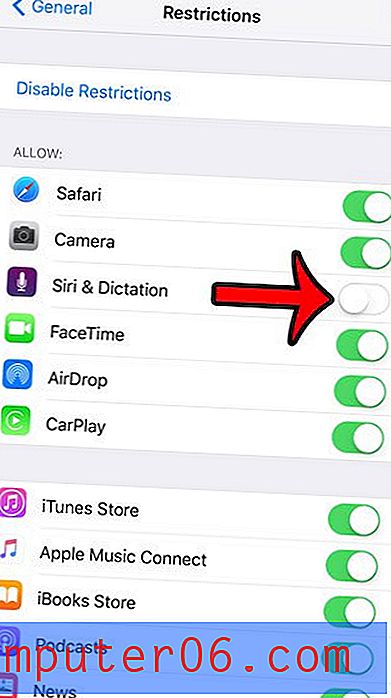
Da li biste radije onemogućili samo određene aspekte značajke Siri? Na primjer, možete konfigurirati Siri tako da ona nije dostupna s zaključanog zaslona ili možete ukloniti Siri prijedloge iz Spotlight pretraživanja.